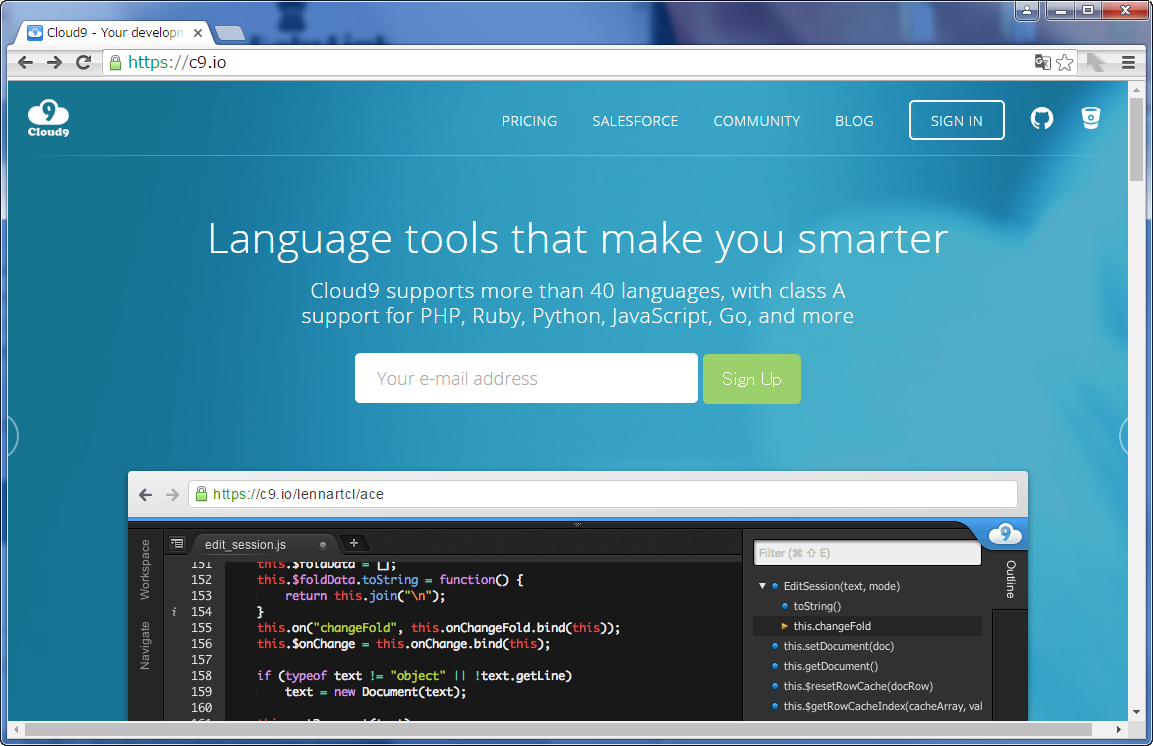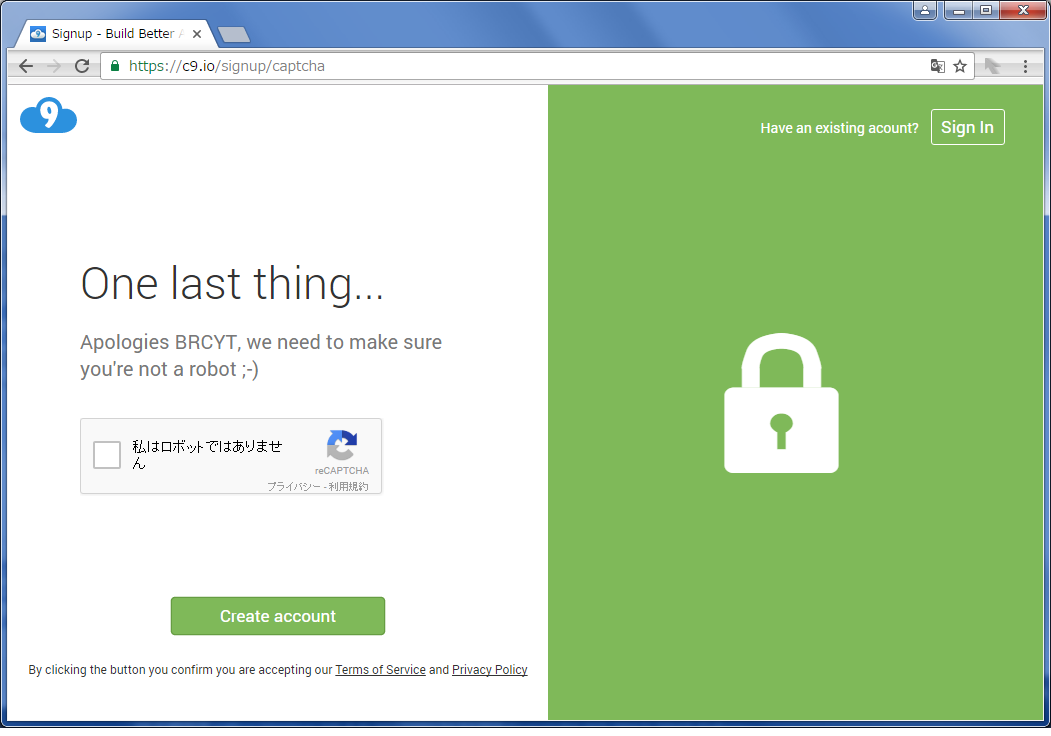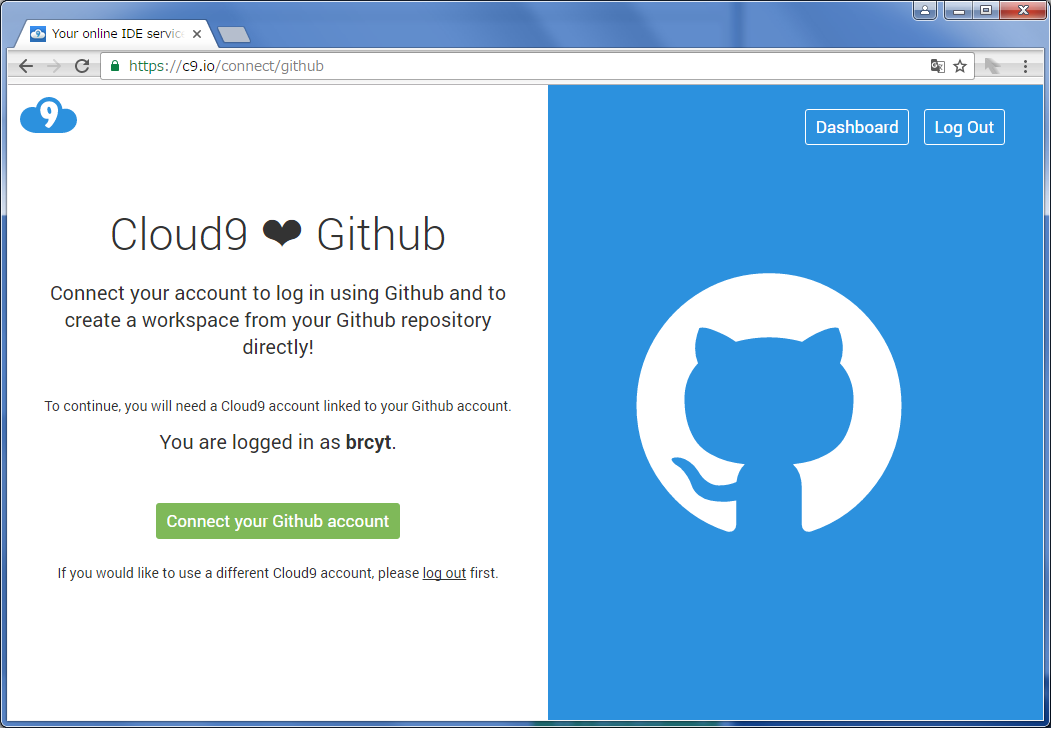はじめに
前回の続きです。
GitHubアカウントさえあれば使えるはずだったCloud9が2016年7月にクレジットカード登録が必須化されてしまっており、前回挫折しましたが、クレジットカード登録を行い、Cloud9アカウントを作成しましたので前回と一部内容が被りますが、流れを詳しく紹介していきたいと思います。
前提条件
- GitHubにログインした状態のブラウザで操作していること
実際の手順
-
Cloud9にアクセス https://c9.io/
-
左下のAuthorize applicationをクリック
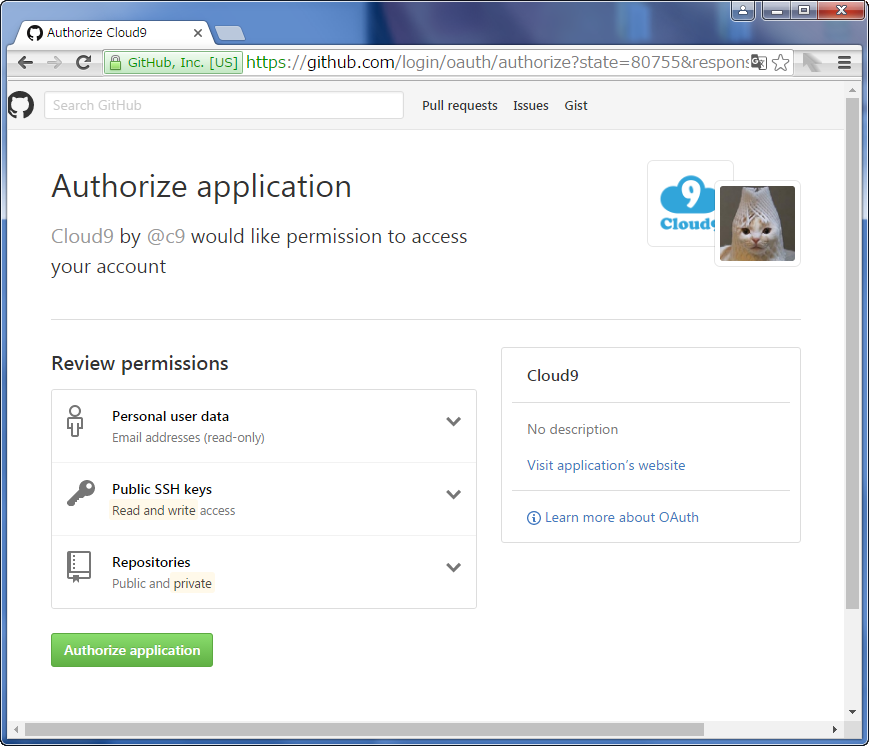
※2016年7月にクレジットカード必須化されるまではこの時点でもうCloud9が使える状態になっていた模様。 -
右のCreate new Cloud9 accountをクリック
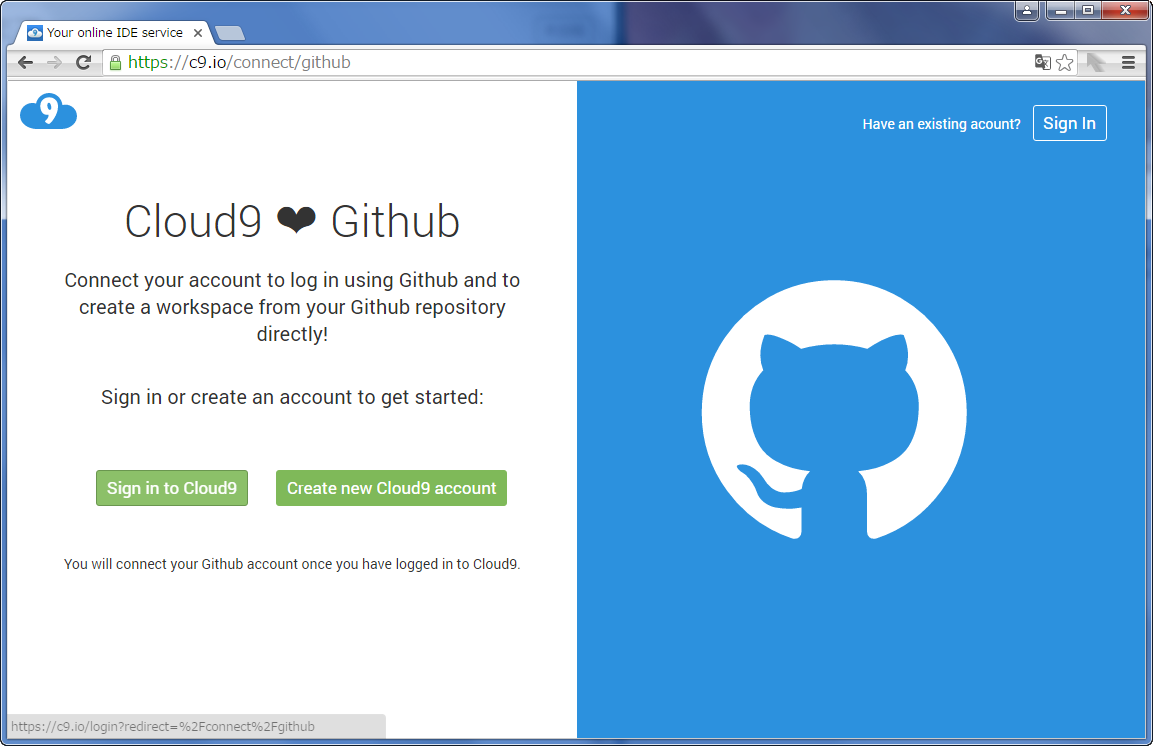
※左のSign in to Cloud9または右上のSign InをクリックするとCloud9のアカウントでログインしてねという画面が出るだけで、GitHubアカウントではログインできないので注意。 -
Create an accountという画面が表示され、メールアドレス、名前などなどを入力していき、最後に入力必須のクレジットカード情報入力画面が出てくるので入力しNextをクリック
※CVCはいわゆる3桁のセキュリティーコードのこと。
※Postal codeは郵便番号のこと。
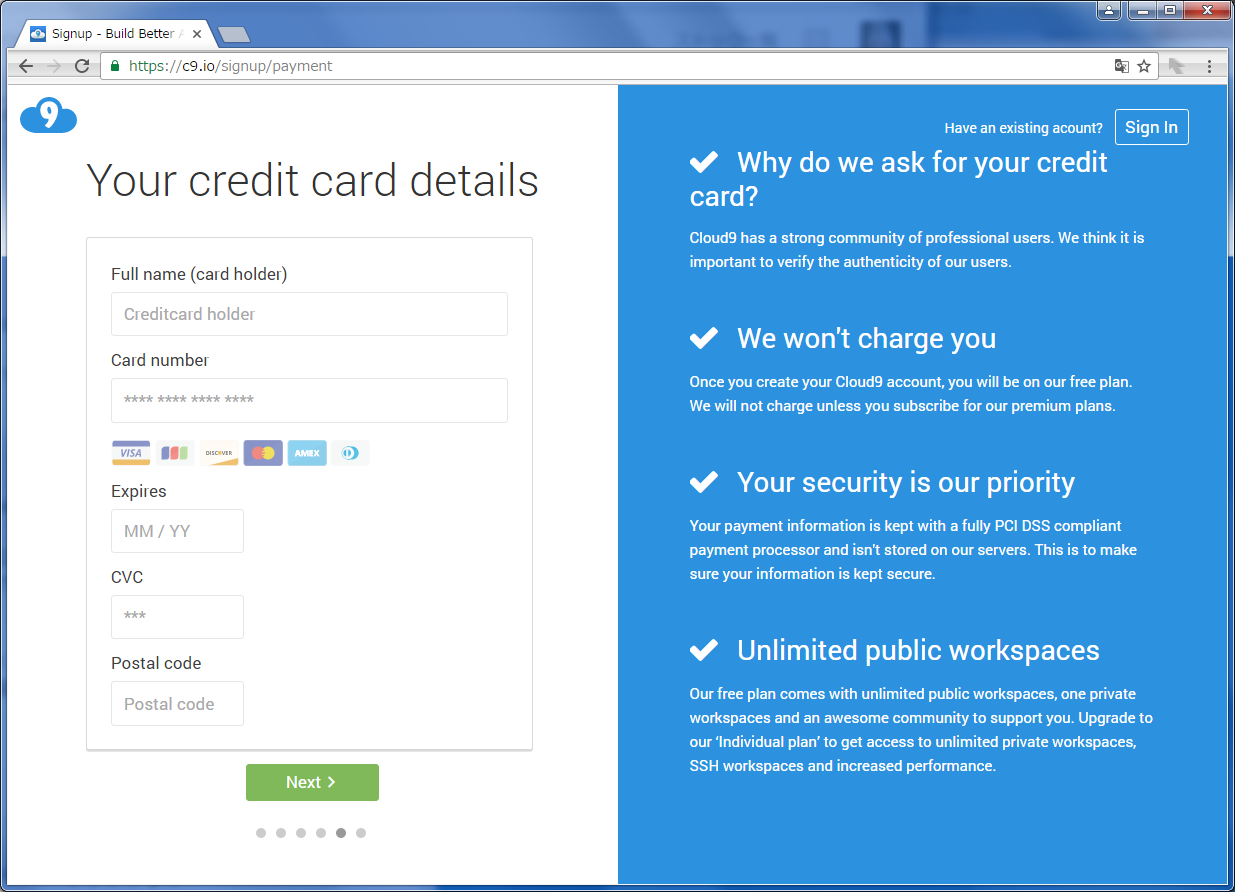
-
Connect your Github accountをクリックで自分のワークスペース画面に到達。
※右上のDashboardでも同じ画面に遷移しました。
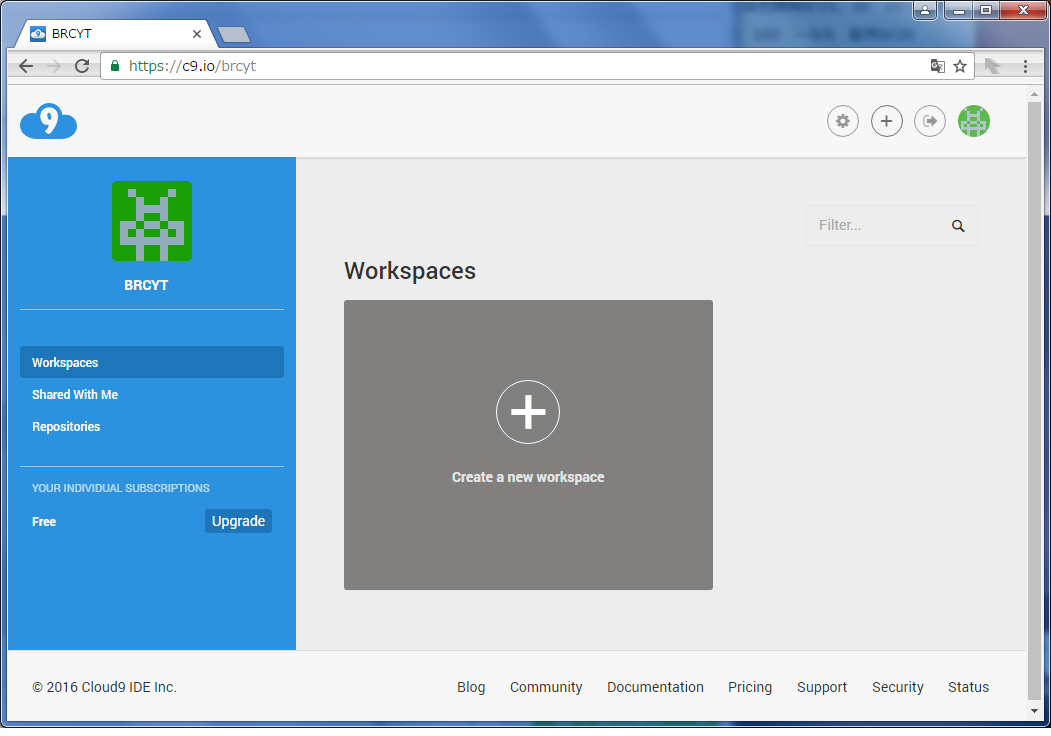
-
以上でアカウントの作成は完了。ただし、最後にCloud9のアカウントとしてのパスワードを設定する必要があり、手順5にて入力したメールアドレス宛にパスワードを設定してくださいという案内が来ているはずなので、URLを開いて新しくパスワードを設定。
以上。